
چگونه گوشیهای سامسونگ را فلش کنیم؟
در این مطلب نحوه نصب رام از طریق برنامههای Odin و DroidKit روی گوشیها و تبلتهای سامسونگ را آموزش میدهیم.
کاربران اندروید امکان نصب رامهای سفارشی یا کارخانهای را روی دستگاههای خود دارند؛ اما مسیر انجام این کار در محصولات برندهای مختلف، متفاوت است. در مطلب پیش رو به آموزش فلش کردن گوشی های سامسونگ با کامپیوتر خواهیم پرداخت که توسط نرمافزارهای گوناگونی از جمله Odin و DroidKit امکانپذیر است.
اموزش فلش کردن گوشی های سامسونگ با کامپیوتر
به کمک اموزش فلش کردن گوشی سامسونگ با کامپیوتر میتوانید فریمور و ظاهر دستگاه خود را تغییر دهید یا آن را به حالت اولیه بازگردانی کنید. البته باید به این نکته توجه داشته باشید که فلش کردن دستگاههای ساخت سامسونگ در مقایسه با سایر گوشیهای اندرویدی، کمی دشوارتر است. همچنین پیش از شروع کار، بهتر است به مواردی که در پایین به آنها اشاره شده است، دقت نمایید.
- چگونه قفل گوشیهای سامسونگ را درصورت فراموشی رمز باز کنیم؟
- چگونه وضعیت سلامت باتری موبایلهای سامسونگ را بررسی کنیم؟
- بررسی میزان باتری گوشی یا تبلت یکی از نکات مهمی است که باید به آن دقت کنید. توصیه میشود پیش از ادامه اموزش فلش کردن گوشی سامسونگ با کامپیوتر، باتری دستگاه را کاملاً شارژ کنید. در طی این فرایند، دستگاه چندینبار روشن و خاموش میشود که میتواند میزان زیادی از شارژ باتری را مصرف کند. اگر دستگاه حین این کار خاموش شود، احتمال زیادی وجود دارد که دیگر نتوانید روی آن رام نصب کنید.
- نصب درایور USB سامسونگ، یکی دیگر از پیشنیازهای ضروری برای اموزش فلش کردن گوشی سامسونگ با کامپیوتر است. درصورتیکه این درایورها را روی رایانه خود نداشته باشید، در همان مراحل اولیه و شناسایی دستگاه توسط نرمافزار به مشکل برخورد خواهید کرد. برای دریافت درایورها میتوانید از وب سایت رسمی سامسونگ بازدید کنید. برای بررسی نصب درایورهای سامسونگ، میتوانید به Control Panel ویندوز مراجعه کنید و سپس به بخش Programs and Features بروید.
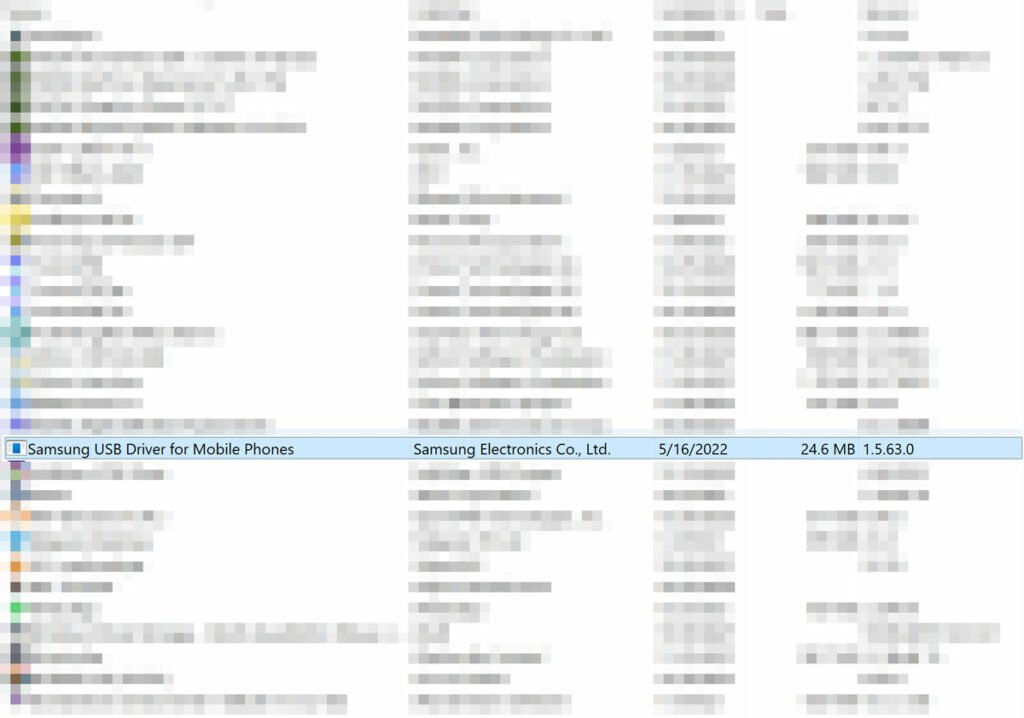
- تهیه نسخه پشتیبان از اطلاعات ضروری قرار گرفته روی حافظه داخلی دستگاه، از اهمیت بسیار بالایی برخوردار است؛ زیرا حین فرایند فلش کردن، تمامی دادههای موجود روی آن حذف خواهند شد. همچنین در صورت علاقه میتوانید از برنامههای اختصاصی مثل Titanium Backup استفاده کنید که به همین منظور توسعه یافتهاند و امکانات بیشتری مثل تهیه نسخه پشتیبان از برنامهها را ارائه میکنند.
- ایجاد دسترسی روت، برای فلش کردن دستگاههای سامسونگ ضروری است. به این منظور میتوانید از برنامههای مختلف مثل Magisk استفاده کنید. نحوه استفاده از این برنامه برای روت کردن گوشیهای سامسونگ در مطلب «چگونه دستگاههای اندرویدی را روت کنیم؟» بهطور کامل توضیح داده شده است.
- فایل رام متناسب با دستگاه، مهمترین پیشنیاز برای فلش کردن هر دستگاه اندرویدی است. شما میتوانید با جستجو در اینترنت، رام اصلی مرتبط با موبایل یا تبلت خود را دریافت کنید. همچنین میتوانید با مراجعه به سایتهای غیررسمی مثل انجمن XDA از رامهای سفارشی بهره بگیرید. توجه داشته باشید که اغلب رامهای سفارشی با باگهایی همراه هستند؛ پس بهتر است پیش از استفاده از چنین رامهایی، از عملکرد صحیح آنها اطمینان کسب کنید.
۱. فلش کردن موبایلهای سامسونگ با برنامه Odin
نرم افزارهای متعددی جهت فلش کردن گوشی سامسونگ با کامپیوتر بهصورت رایگان در اختیار کاربران قرار دارند. برنامه Odin یکی از همین عناوین است که از محبوبیت بیشتری در میان رقبای خود برخوردار است. این برنامه توانسته عملکرد قابلقبولی از خود نشان دهد و تقریباً برای فلش کردن تمامی دستگاههای اندرویدی سامسونگ مناسب است.
- برای شروع کار میتوانید با مراجعه به یکی از وب سایتهای samsungodin.com یا odindownload.com آخرین نسخه از آن را دریافت کنید.
- فایل دانلودی در قالب فشرده (Zip) خواهد بود. ابتدا آن را استخراج (Extract) نمایید.
- پس از استخراج فایل دانلودشده، باید فایلهایی مشابه با تصویر پایین در اختیار داشته باشید.
- روی فایل Odin.exe راستکلیک کرده و از منوی بازشده گزینه Run as administrator را انتخاب کنید.
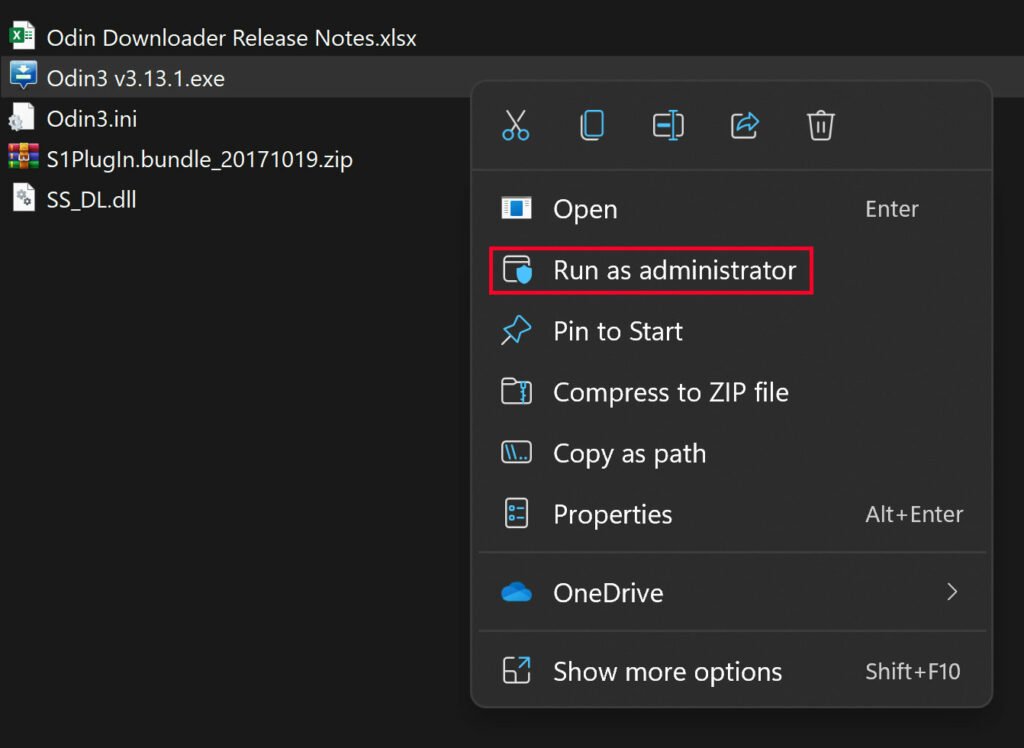
- اکنون باید دستگاه خود را روی حالت دانلود قرار دهید تا توسط نرمافزار Odin شناسایی شود. برای این کار ابتدا دستگاه را بهشکل عادی خاموش کنید و سپس با کابل به کامپیوتر متصل نمایید.
- حالا سه کلید کاهش صدا، هوم و پاور را بهصورت همزمان برای چند ثانیه نگه دارید. وقتی دستگاه یک لرزش ایجاد کرد، کلید پاور را رها کنید، اما همچنان دو کلید دیگر را نگه دارید تا زمانی که وارد حالت دانلود شوید. در دستگاههای جدیدتر سامسونگ، باید ابتدا سه کلید کاهش صدا، بیکسبی و پاور را نگه دارید.
- پس از نمایش یک صفحه با مثلث زرد رنگ هشدار در وسط آن، کلید افزایش صدا را فشار دهید تا به حالت دانلود منتقل شوید.
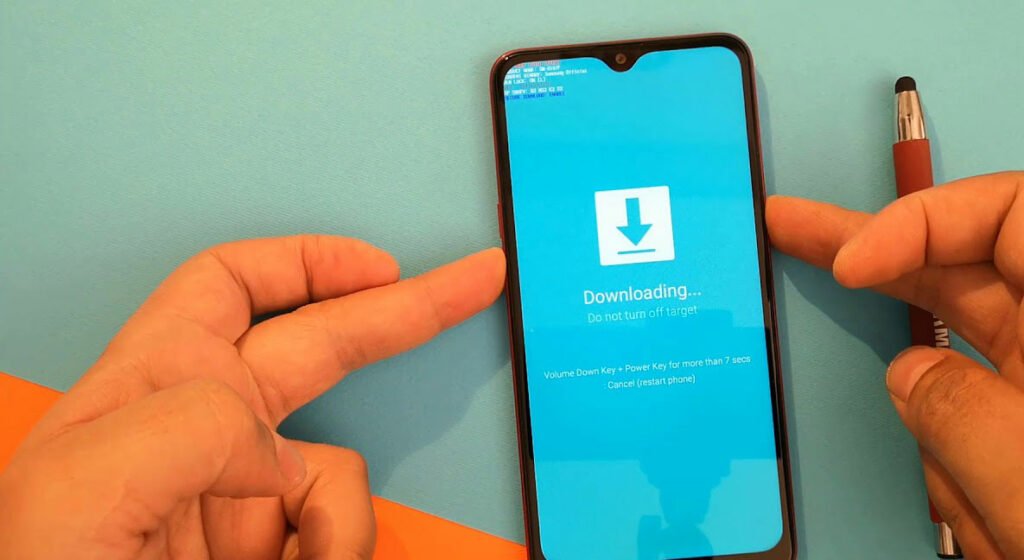
- اکنون در کادر Log نرم افزار Odin پیامی با عنوان Added نمایش داده خواهد شد که نشاندهنده شناسایی صحیح دستگاه توسط برنامه است. همچنین در پایین عنوان ID:COM باید کد مرتبط با دستگاه نمایش داده شود.
- درصورتیکه نرمافزار Odin نتوانست بهدرستی گوشی یا تبلت شما را شناسایی کند، یکبار آن را ببندید و مجدداً برنامه را در حالت Administrator اجرا کنید.
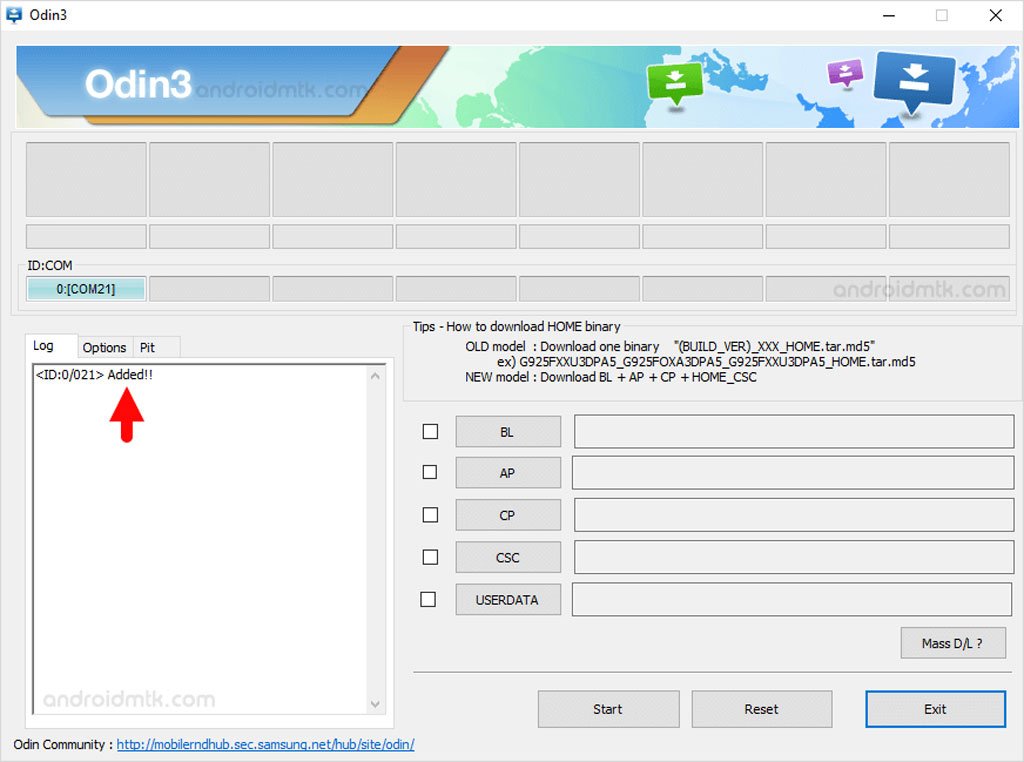
- درصورتیکه فایل رام دانلودشده در حالت فشرده قرار دارد، ابتدا آن را استخراج نمایید. در میان موارد استخراج شده باید یک فایل با فرمت tar.md5 وجود داشته باشد.
- داخل نرمافزار Odin روی کلید AP کلیک کنید و پس از رفتن مسیر ذخیرهشدن فایل tar.md5 رام موردنظر، روی کلید Open بزنید تا انتخاب شود.
- برخی از رامها دارای فایلهای دیگری از جمله بوت لودر (BL)، فایلهای مودم (CP) و کدهای کوتاه (CSC) هستند. درصورتیکه چنین فایلهایی درون موارد استخراجشده از فایل فشرده رام وجود دارند، آنها را هم انتخاب کنید. توجه داشته باشید که این فایلها، قسمتهای اصلی دستگاه را دستخوش تغییرات میکندن؛ پس بیش از انتخاب آنها، از متناسببودن آنها با دستگاه خود اطمینان کسب کنید.
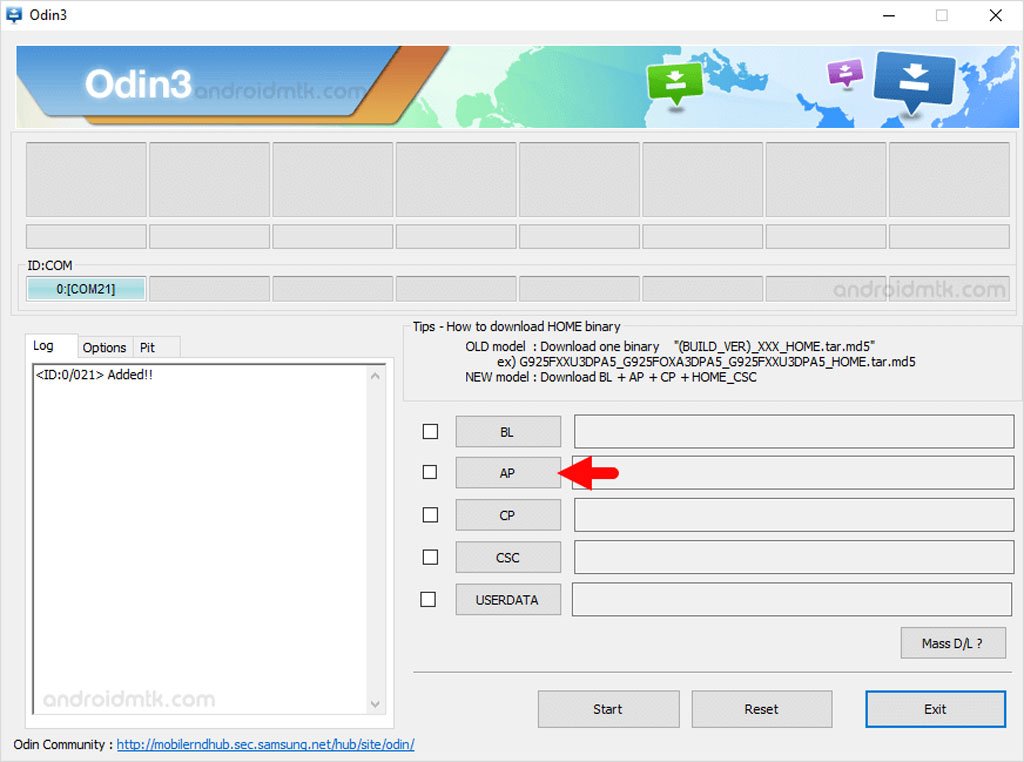
- پس از انتخاب فایل(های) موردنیاز، روی گزینه Start کلیک کنید تا فرایند فلش کردن گوشی سامسونگ با کامپیوتر شروع شود.
- بهدلیل سنگینی فایلهای انتخابشده، ممکن است نرمافزار Odin در ابتدا فریز شود. در این حالت از بستن برنامه خودداری نمایید تا به حالت عادی بازگردد.
- فرایند فلش کردن دستگاههای سامسونگ با توجه به حجم فایلها معمولاً بین ۵ الی ۱۰ دقیقه زمان خواهد برد. پس از اتمام این فرایند، پیامی با عنوان Pass به رنگ سبز در بالای نرمافزار Odin نمایش داده خواهد شد.
- اکنون میتوانید اتصال کابل USB را از گوشی یا تبلت خود جدا کنید.
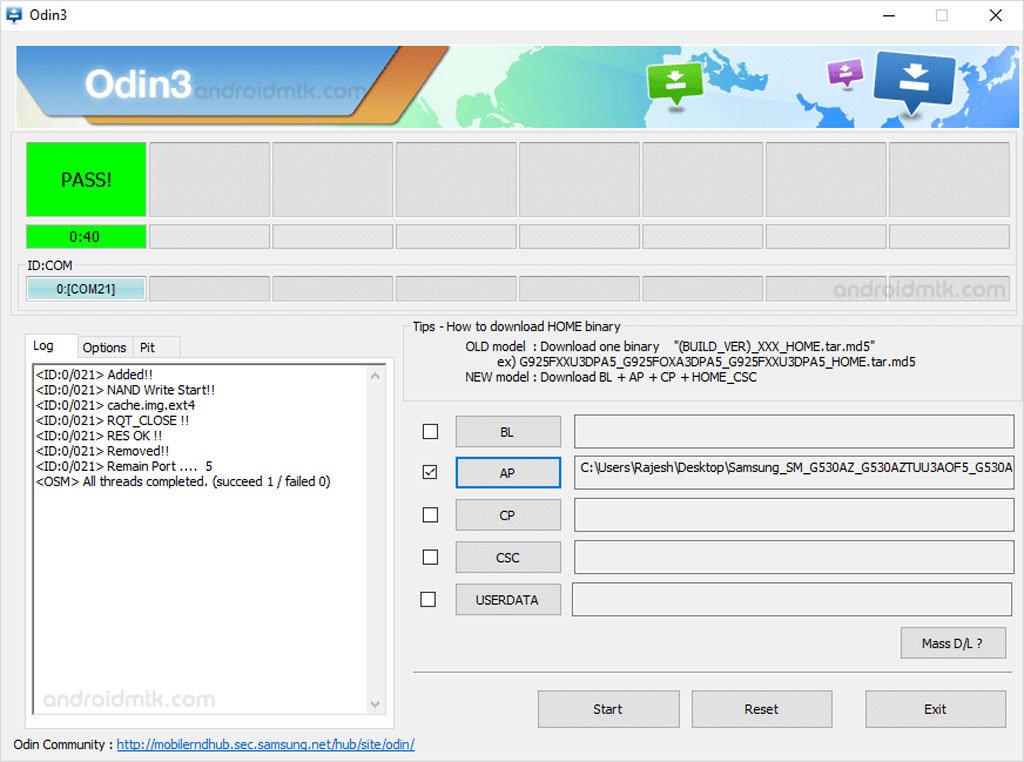
- احتمال دارد که پس از طیکردن مراحل بالا، گوشی یا تبلت شما در منوی بوت باقی بماند. برای حل این مشکل، باید حالت Stock Recovery را فعال کنید. به این منظور کلیدهای افزایش صدا، هوم (یا بیکسبی) و پاور را بهصورت همزمان فشار دهید.
- پس از یکبار لرزش دستگاه، کلید پاور را رها کنید؛ اما همچنان کلیدهای افزایش صدا و هوم (یا بیکسبی) را نگه دارید تا زمانی که وارد منوی ریکاوری شوید.
- در منوی ریکاوری گزینه Wipe Data / factory reset را انتخاب کنید و سپس گزینه Reset Phone Now را بزنید.
- اکنون دستگاه یکبار دیگر ریستارت خواهد شد و اکنون بهدرستی بوت میشود.
۲. فلش کردن موبایلهای سامسونگ با برنامه DroidKit
نرمافزار DroidKit یکی دیگر از برنامههای محبوب است که در اموزش فلش کردن گوشی سامسونگ با کامپیوتر به آن میپردازیم. این اپ معمولاً برای نصب رامهای کارخانهای مورد استفاده قرار میگیرد. خوشبختانه عنوان مذکور در کنار نسخه ویندوز، از نسخه مخصوص مک اواس هم بهره میبرد و میتوانید توسط آن با رایانههای اپل نیز اقدام به فلش کردن گوشی یا تبلت سامسونگ خود کنید. توجه داشته باشید که این برنامه بهصورت پولی ارائه میشود؛ اما با جستجو در سایتهای داخلی میتوانید نسخه کرکشده آن را هم دریافت کنید.
- برای شروع کار برنامه DroidKit را از وب سایت رسمی توسعهدهنده به آدرس iMobie.com دریافت کنید یا بهسراغ نسخه کرکشده آن در سایتهای داخلی بروید.
- فایل نصب برنامه را اجرا کنید و پس از اتمام نصب، آن را اجرا نمایید.
- در صفحه اصلی نرمافزار DroidKit روی گزینه Reinstall / Upgrade OS کلیک کنید.
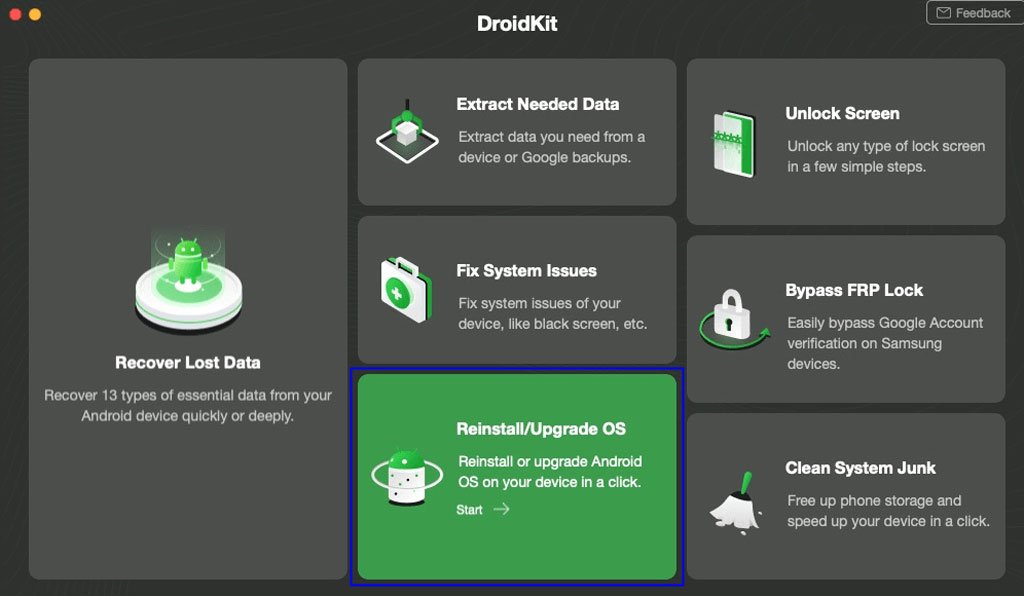
- گوشی یا تبلت سامسونگ خود را با کابل USB به کامپیوتر متصل کنید.
- پس از اتصال دستگاه به رایانه، در صفحه Reinstall / Upgrade OS روی کلید Start کلیک کنید.
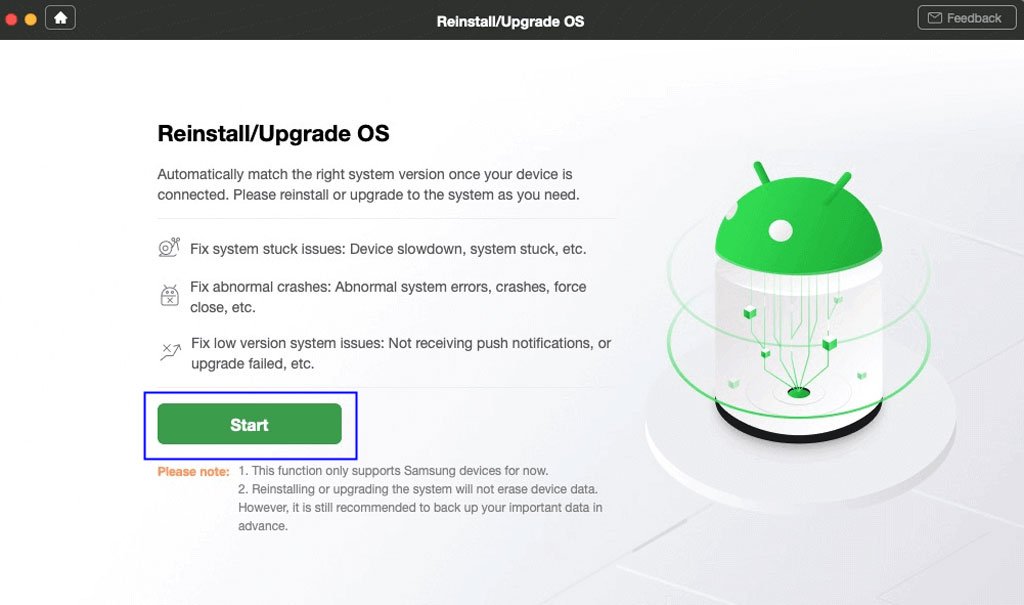
- درصورتیکه دستگاه بهدرستی توسط نرمافزار شناسایی شود، باید نام آن را در داخل صفحه برنامه ببینید.
- اگر شناسایی دستگاه بهدرستی صورت گرفته است، روی کلید Next در پایین نام آن کلیک کنید.
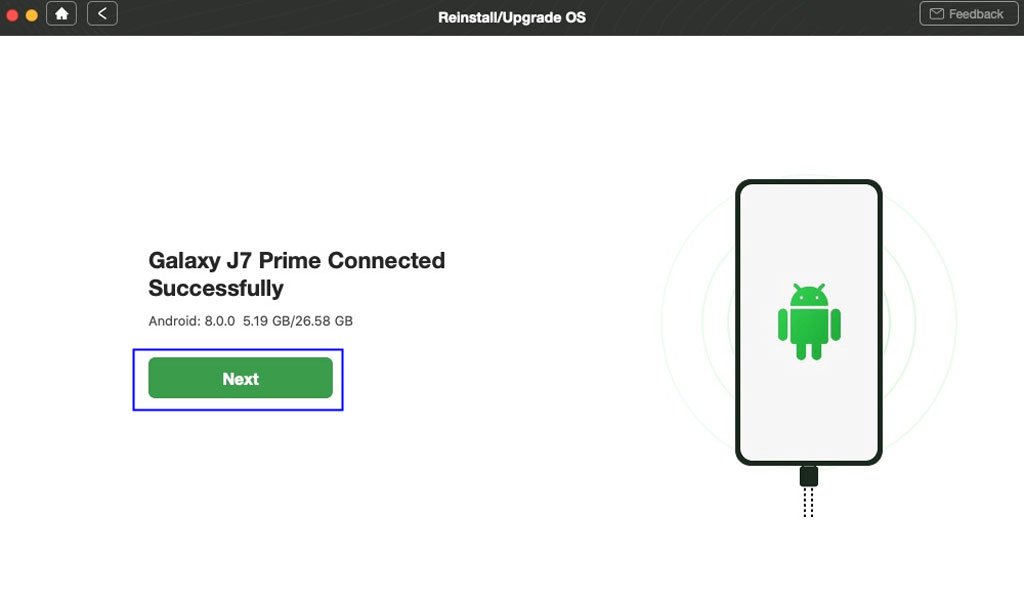
- نرمافزار DroidKit قادر است لیستی از رامهای رسمی منتشرشده برای دستگاه متصلشده را نمایش دهد.
- رام موردنظر خود را از میان موارد نمایش داده شده، پیدا کنید و سپس روی گزینه Download در پایین عنوان Operation کلیک کنید.
- صبر کنید تا فرایند دانلود فایل رام به پایان برسد. این قسمت معمولاً کمی زمانبر خواهد بود.
- بعد از اتمام فرایند دانلود فایل رام، روی کلید سبز رنگ Star to Upgrade در پایین صفحه کلیک کنید.
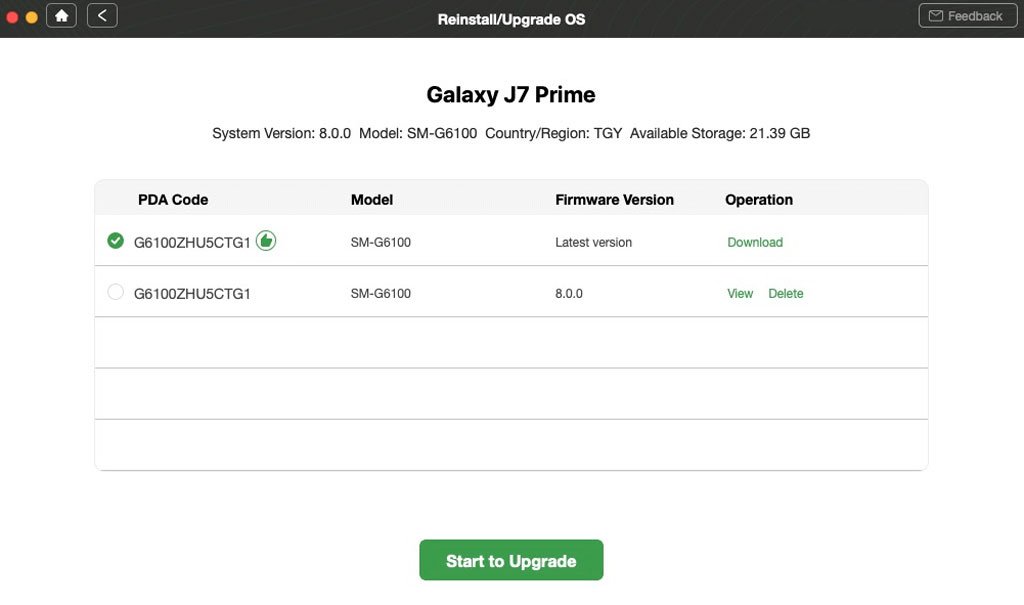
- اکنون باید دستگاه خود را روی حالت دانلود قرار دهید تا توسط نرم افزار DroidKit شناسایی شود. برای این کار ابتدا دستگاه را از کامپیوتر جدا کنید و سپس با نگهداشتن کلید پاور، آن را خاموش کنید.
- حالا سه کلید کاهش صدا، هوم و پاور را بهصورت همزمان برای چند ثانیه نگه دارید. وقتی دستگاه یک لرزش ایجاد کرد، کلید پاور را رها کنید، اما همچنان دو کلید دیگر را نگه دارید تا زمانی که وارد حالت دانلود شوید. در دستگاههای جدیدتر سامسونگ، باید ابتدا سه کلید کاهش صدا، بیکسبی و پاور را نگه دارید. سپس دوباره دستگاه را از طریق کابل USB به رایانه متصل کنید.
- پس از نمایش یک صفحه با مثلث زرد رنگ هشدار در وسط آن، کلید افزایش صدا را فشار دهید تا به حالت دانلود منتقل شوید.
- بعد از انتقال به حالت دانلود در گوشی یا تبلت، روی کلید Next در برنامه DroidKit کلیک کنید.
- درنهایت باید تنها صبر کنید تا فرایند نصب رام جدید به پایان برسد.
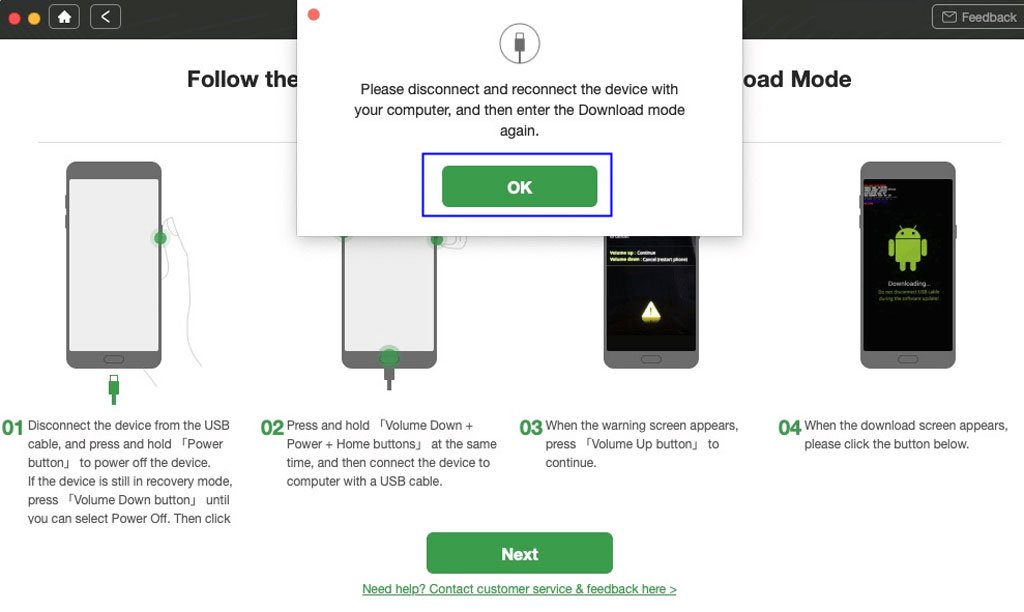
برنامه Odin یکی از محبوبترین ابزارها برای نصب رام و بوت لودر روی دستگاههای سامسونگ است که از عملکرد قابلقبولی هم برخوردار است.
اگر از رام متناسب با دستگاه خود استفاده کنید و مسیر نصب را بهدرستی پیش بروید، با مشکلی مواجه نخواهید شد؛ درغیراینصورت احتمال آسیب دائمی به دستگاه وجود دارد.
بله؛ اگر قصد نصب رامهای سفارشی روی دستگاه خود را دارید، باید حتماً از قبل دسترسی روت را روی آن ایجاد کرده باشید.
زمان موردنیاز برای نصب رام با توجه به دستگاه و حجم فایلها متغیر است؛ اما معمولاً بین ۵ الی ۱۰ دقیقه زمان نیاز خواهد داشت.















برای گفتگو با کاربران ثبت نام کنید یا وارد حساب کاربری خود شوید.